Да ли тражите онај урнебесни, невероватно духовит твит који сте написали пре месеци? Ако је тако, можда сте бесконачно листали кроз стотине или хиљаде твитова без среће.

не брини. Ту смо да вам олакшамо живот тако што ћемо вам дати неколико савета са неба. Читајте даље да бисте сазнали како да претражујете сопствене твитове на Твитеру.
Преглед садржаја
Преглед – Како претраживати сопствене твитове на рачунару
Функција претраге на Твитеру доступна је и на рачунару и на мобилном уређају. За конкретније претраге, међутим, морате приступити његовом напредном алату за претрагу.
Пратите овај водич да бисте сазнали како:
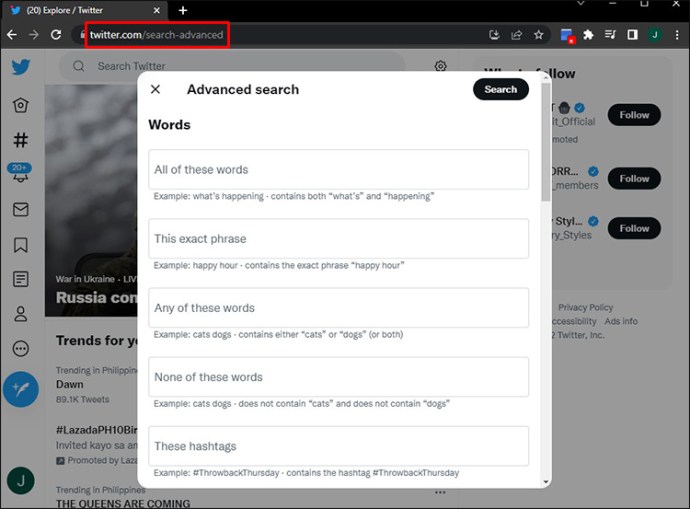



Такође можете затражити преузимање ваше „Твиттер архиве“ у „Претражите своје твитове“. Иако одузима много времена, добијате приступ свим својим твитовима.
Ако је ово привлачнија опција, ево како да преузмете своју Твиттер архиву:
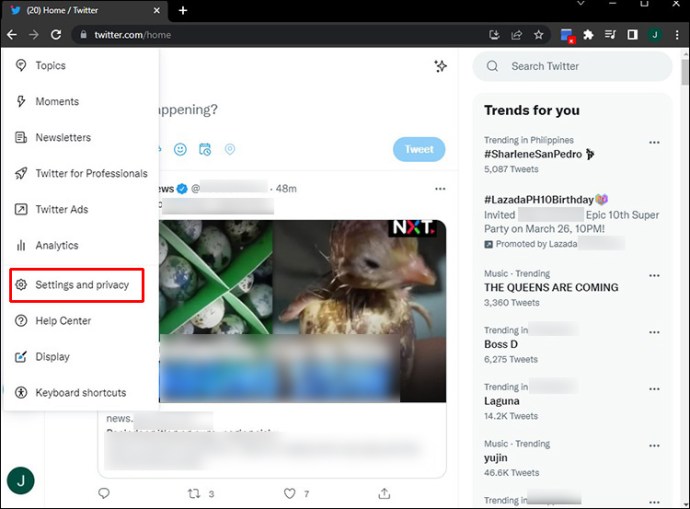
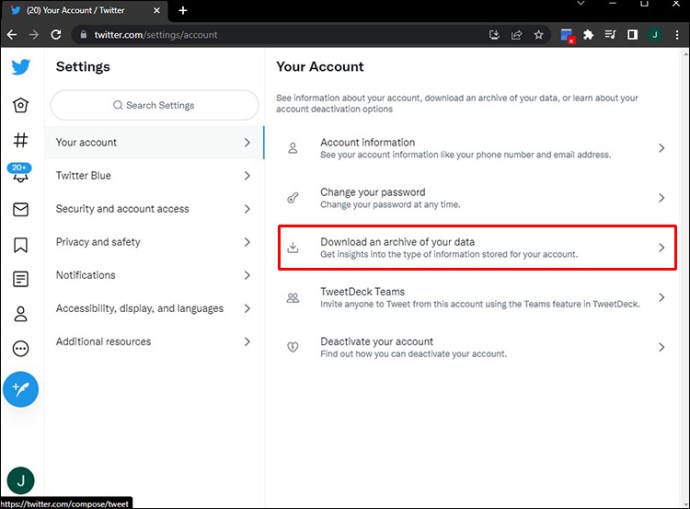
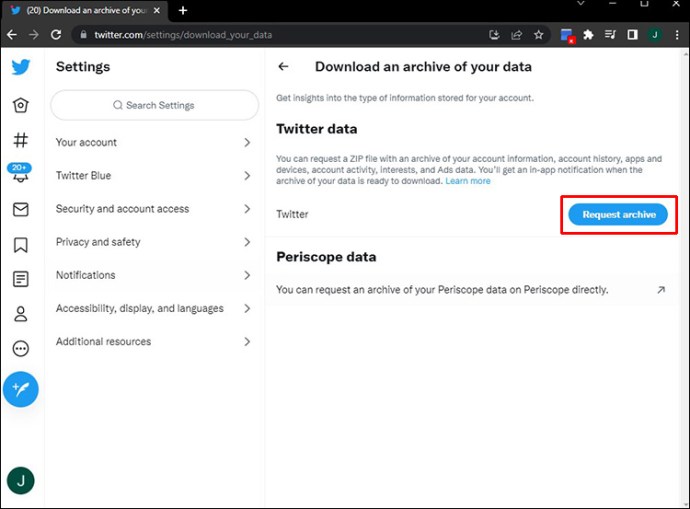
Након кратког периода, добићете ЗИП датотеку коју можете да преузмете на свој рачунар. Затим можете претраживати своје твитове до миле воље.
Претражите своје твитове са свим мојим твитовима
Такође можете користити апликацију: ‘Сви моји твитови’ да видите све што сте објавили на једној страници. Ево како се то ради:
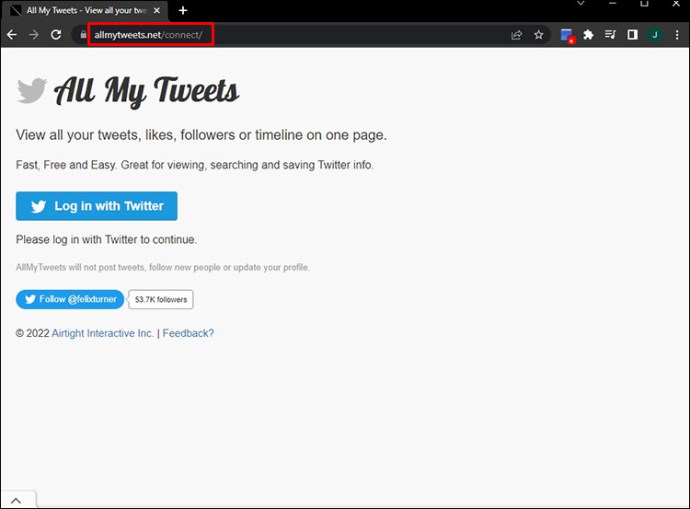
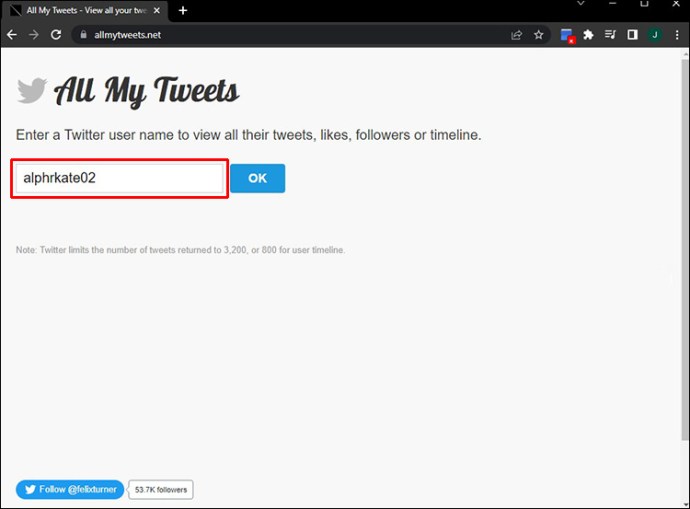
Имајте на уму да процес учитавања може потрајати неколико минута, у зависности од броја твитова. Али након што је процес учитавања завршен, Сви моји твитови ће генерисати све твитове које сте икада твитовали на једној страници и хронолошким редоследом.
Како претраживати сопствене твитове у мобилној апликацији
Без обзира да ли сте корисник Андроид-а или иОС-а, овај водич ће понудити решења за оба уређаја.
Андроид
Ако сте корисник Андроид-а, пратите ова упутства корак по корак да бисте пронашли своје старе твитове:
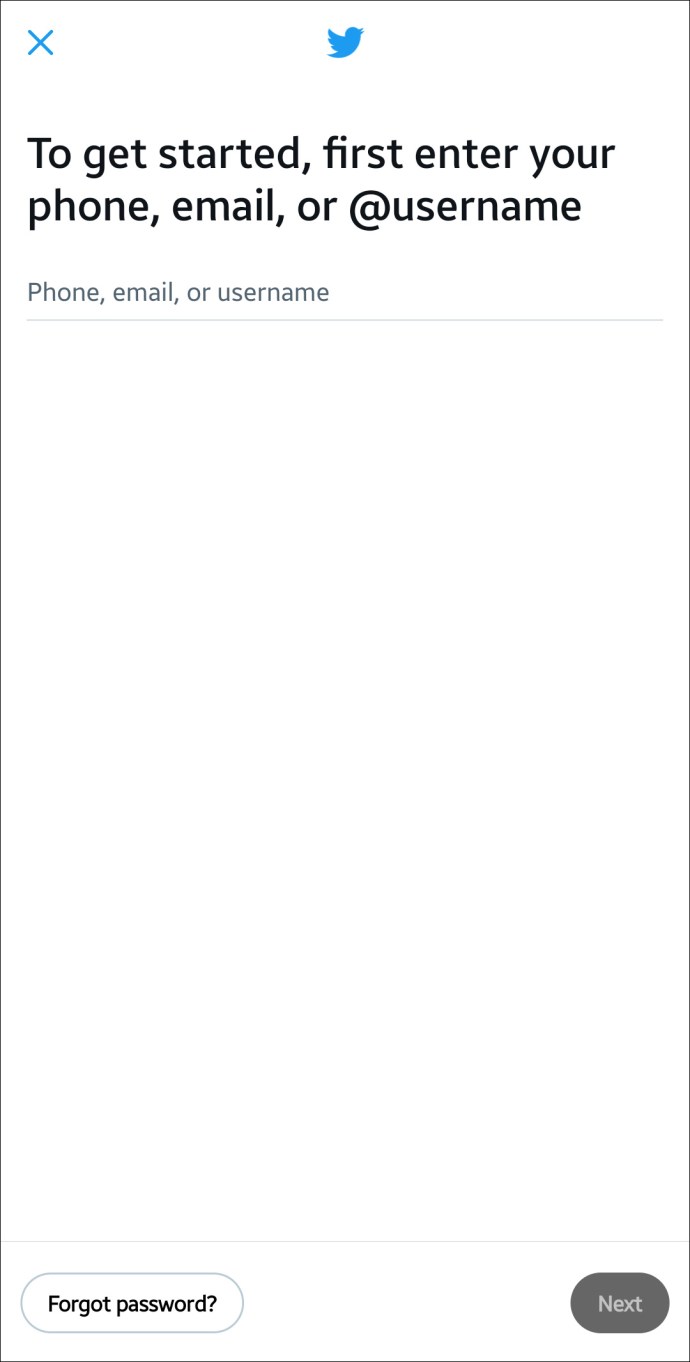
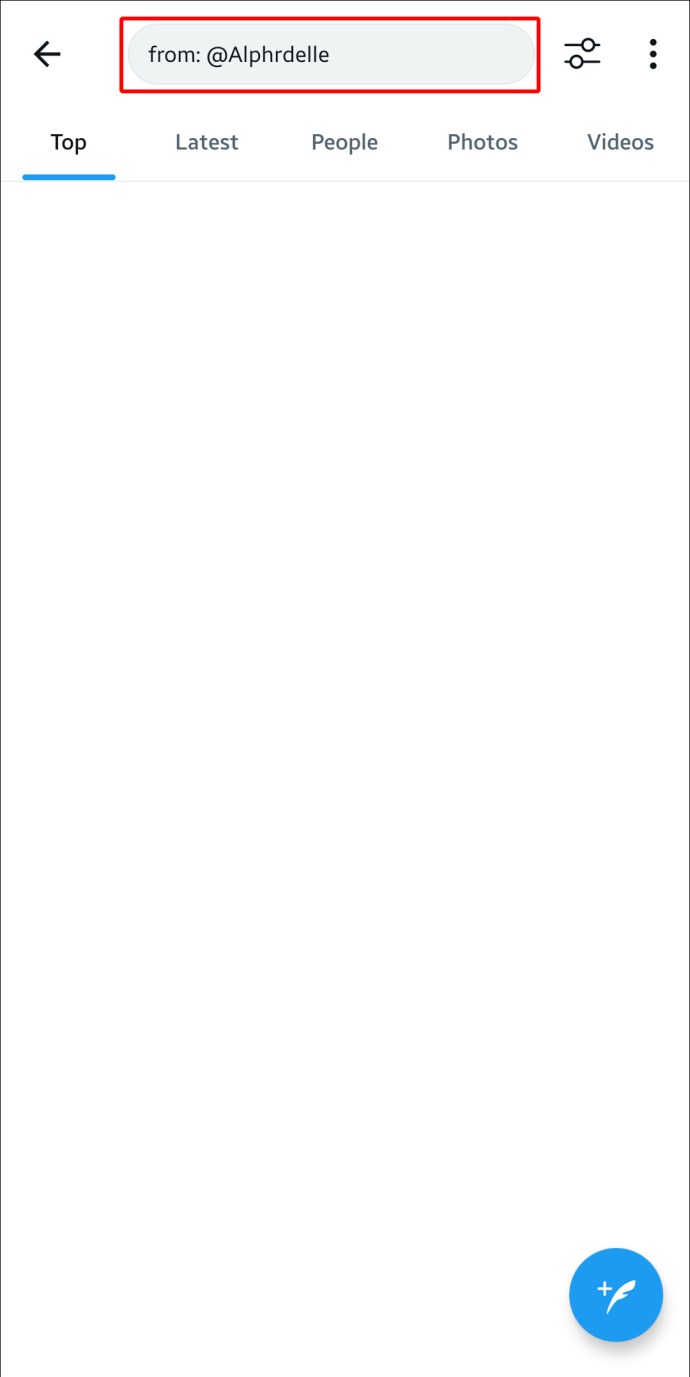
Ако користите хештег, откуцајте ‘#’ са хештагом који тражите.
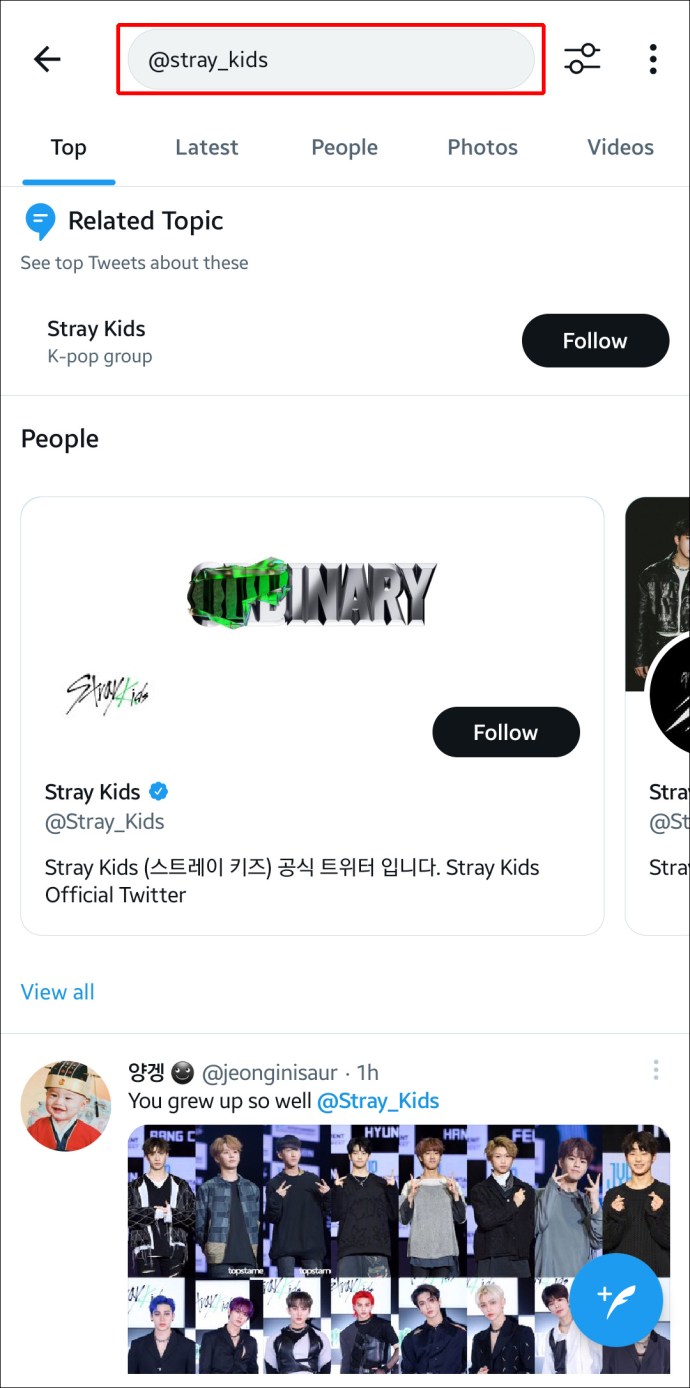
Топ – приказује најбоље твитове који одговарају вашим критеријумима.
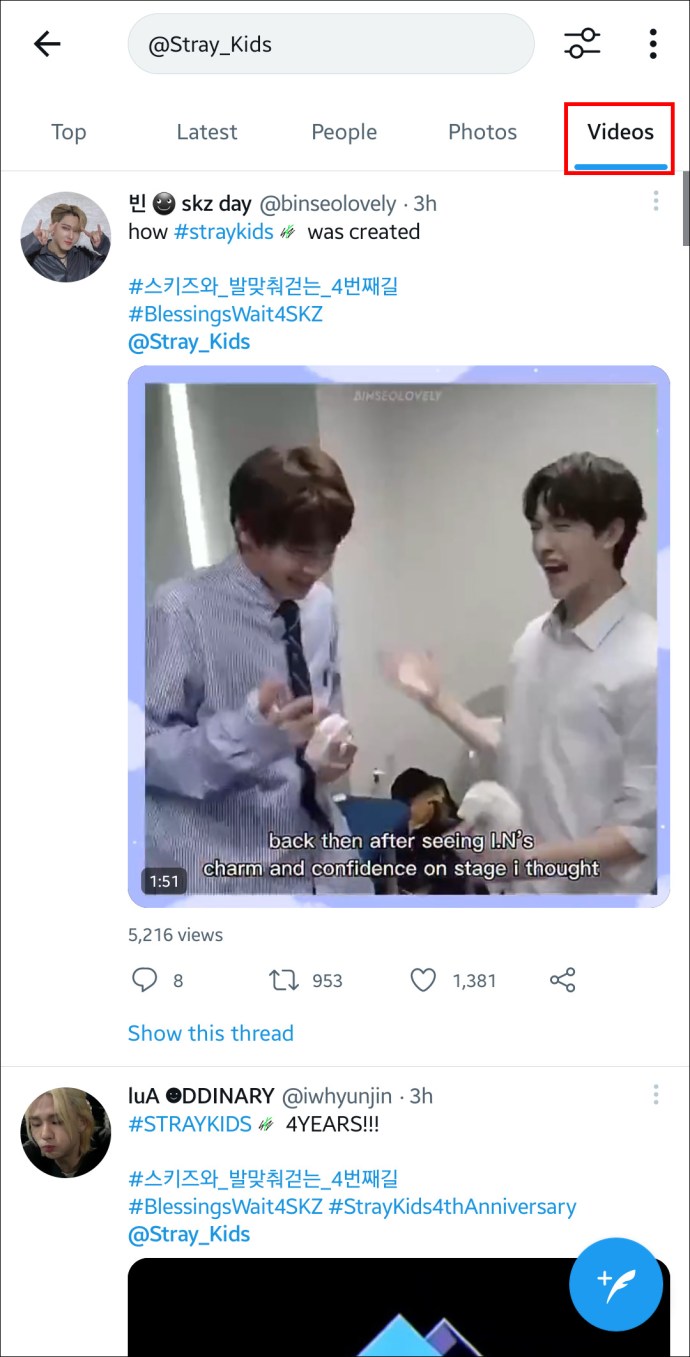
Вести – приказује твитове са чланцима вести према вашим критеријумима претраге.
Перисцопе – приказује твитове који садрже стримове уживо из перископа према вашим критеријумима претраге.
Ово би требало да вам помогне да се крећете кроз старе твитове користећи Андроид апликацију.
ИОС
Ако сте корисник иОС-а, ова упутства корак по корак ће вам помоћи да пронађете било који стари твит који тражите:
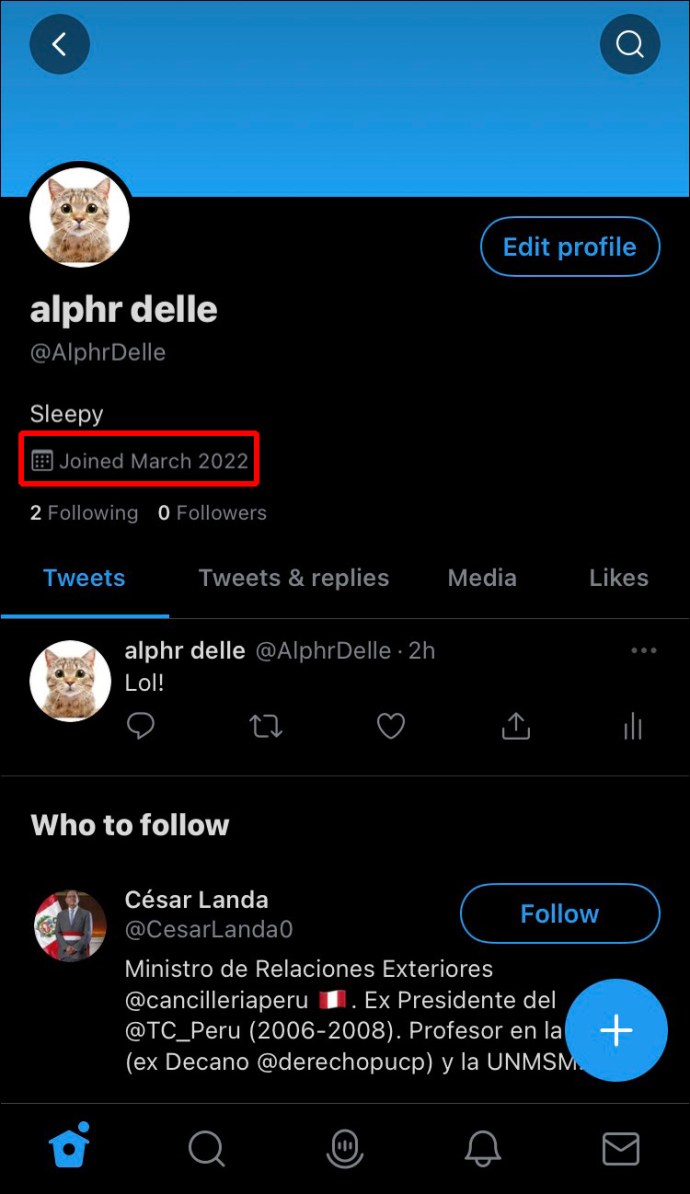
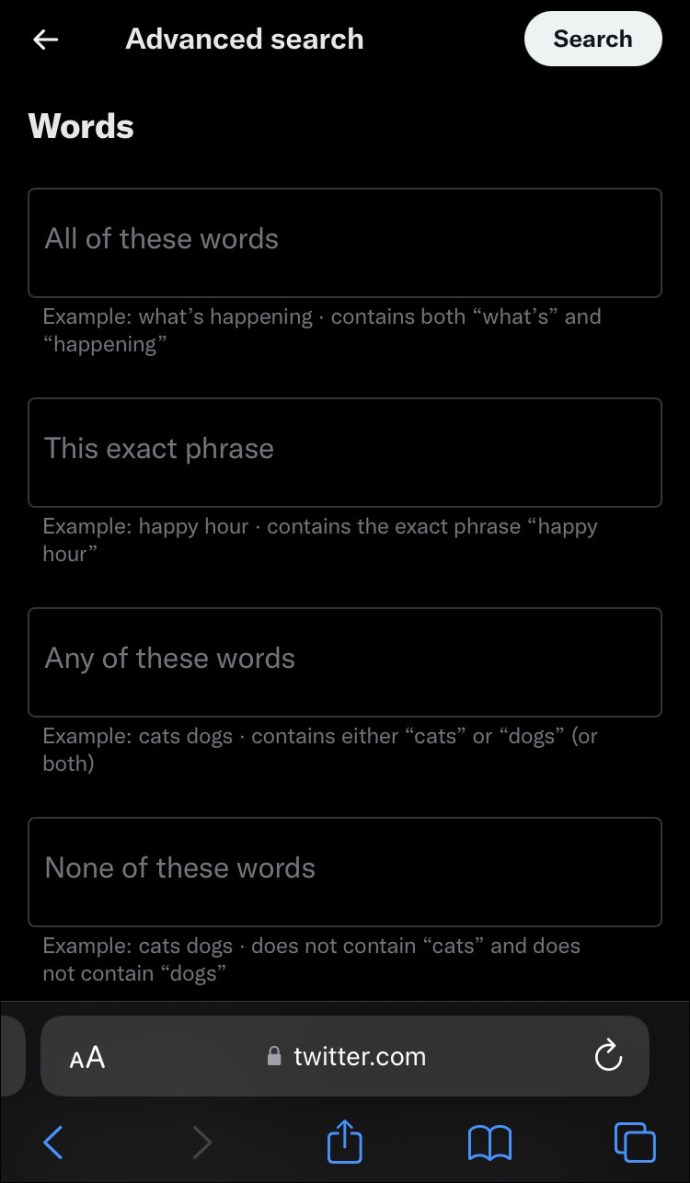
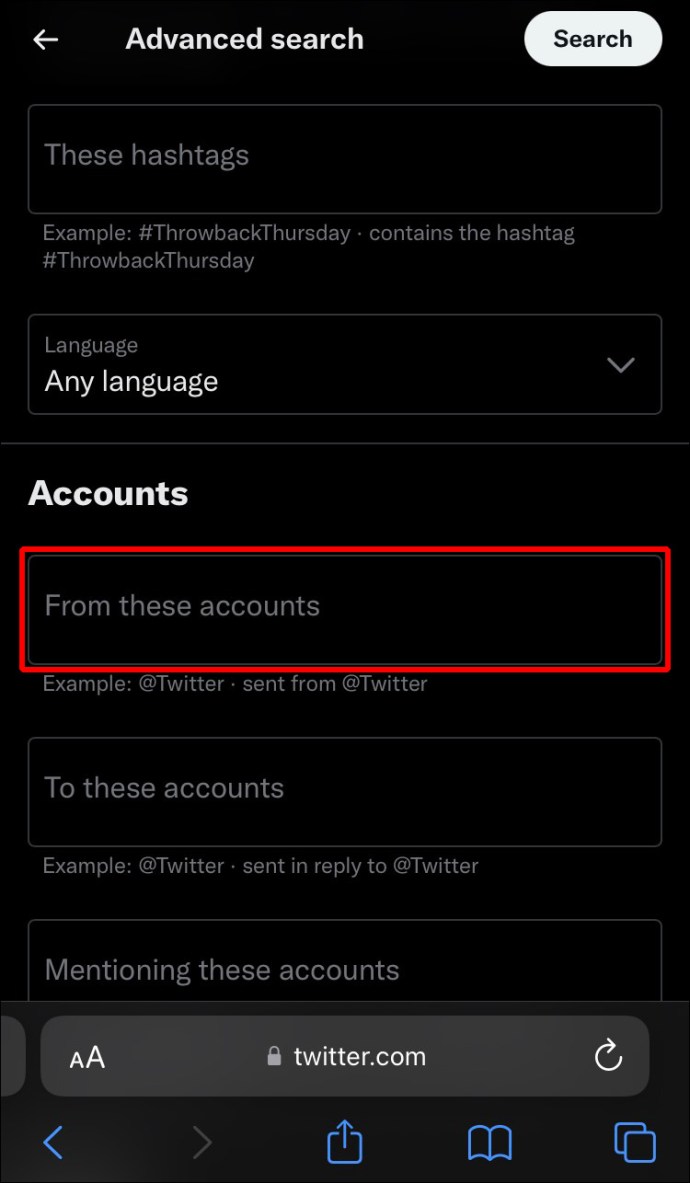
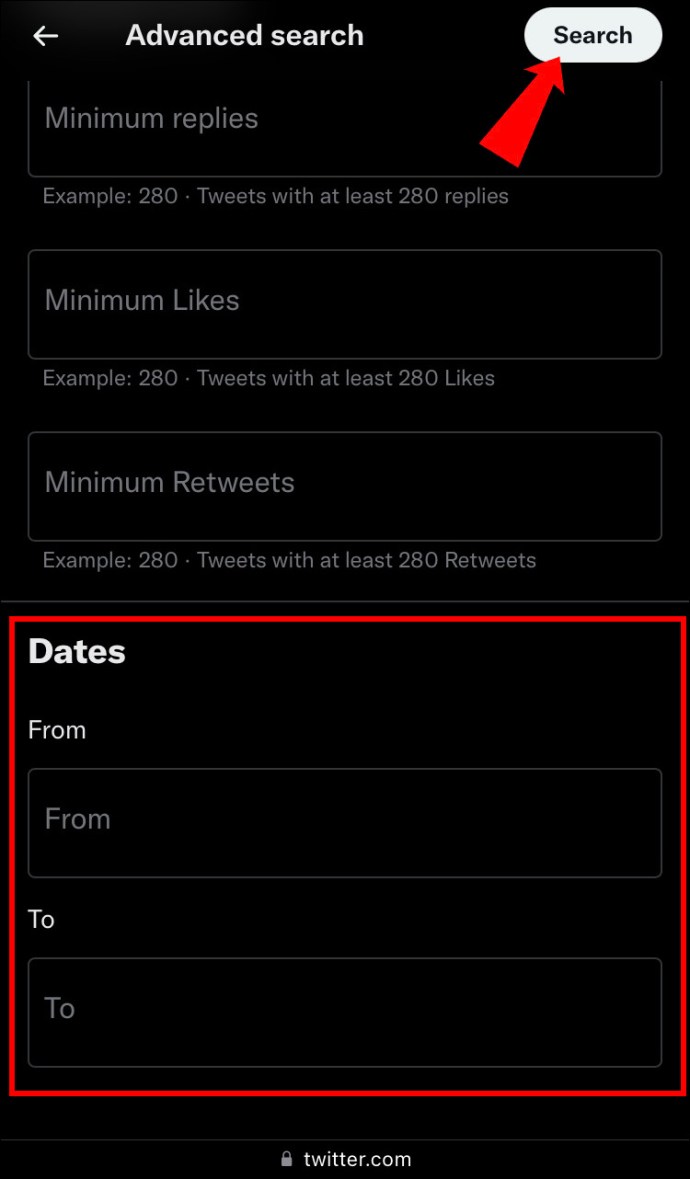
Можете да филтрирате резултате претраге тако што ћете додирнути поље „Филтери претраге“ у горњем левом пољу екрана.
Како претраживати своје старе твитове по датуму
Најлакше решење је да користите Твиттерову напредну претрагу, претходно описани метод. Још једном идите на везу Твиттер-овог напредног алата и урадите следеће:

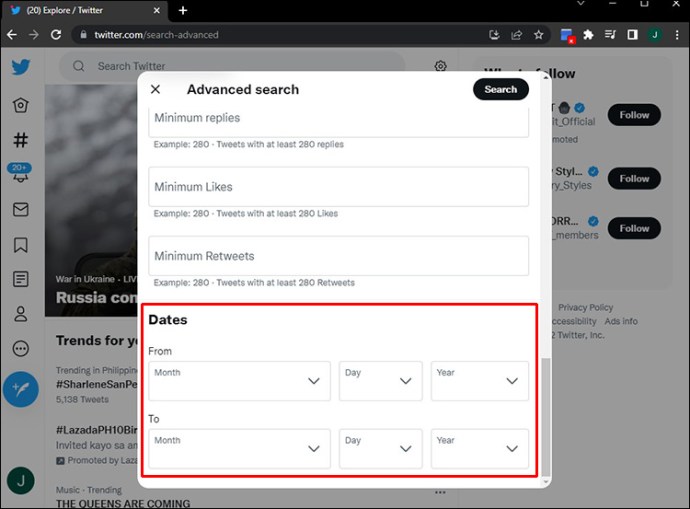

Можете ли пронаћи своје избрисане твитове?
Један од начина на који можете да повратите своје избрисане твитове је да приступите својим Твиттер архивама.
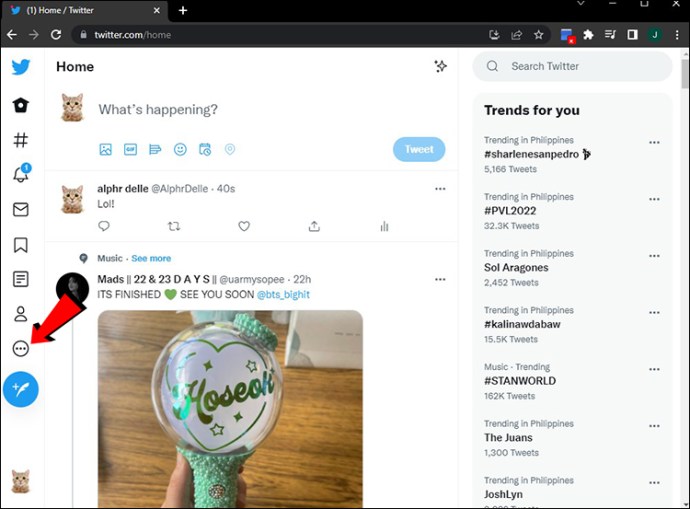
Сада можете да преузимате, претражујете и навигирате својим избрисаним постовима.
Претражите своје избрисане твитове користећи Ваибацк Мацхине
Тхе Ваибацк Мацхине је дигитална архива где корисници могу да виде старије верзије веб-сајта.
Да бисте вратили избрисане твитове, следите ове једноставне кораке:
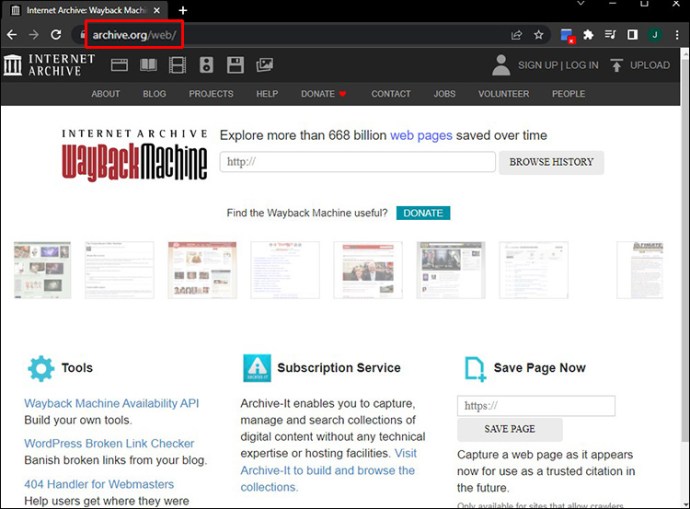
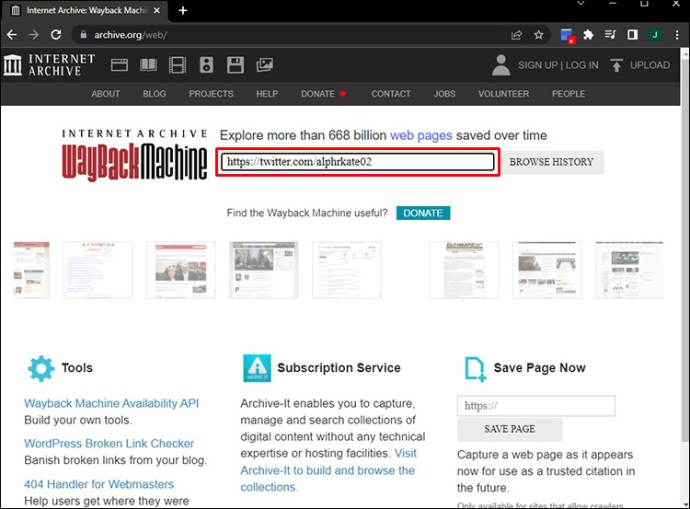
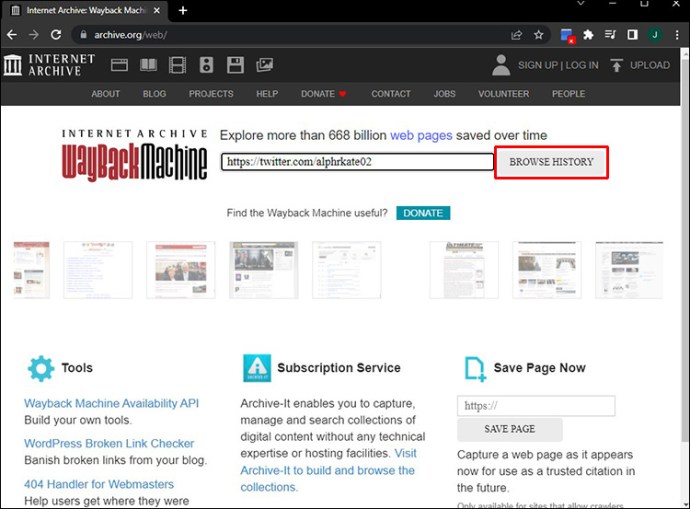
Тада ћете моћи да видите старе и избрисане твитове са текстом и фотографијама.
Размислите о коришћењу Гоогле кеша
Гоогле аутоматски индексира ваше постове када нешто твитујете. Замислите то као снимање екрана свих твитова који се затим чувају као кеш верзија, нека врста резервне копије за преглед ван мреже.
Ево како му можете приступити:
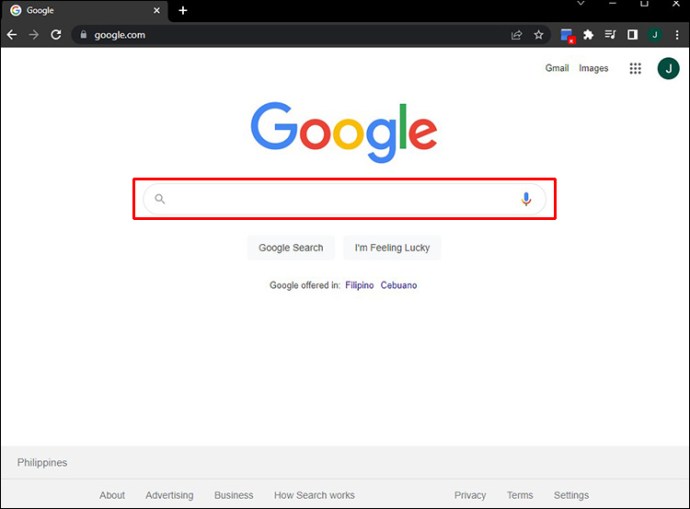
И то је то. Након овога, видећете своје старе твитове.
Чување УРЛ-а фотографије
Свака фотографија коју објавите на мрежи има јединствену УРЛ везу. Копирање и чување на безбедном месту може бити корисно ако вам затреба у будућности. На тај начин можете избећи да га тражите коришћењем једне од ових метода.
Да ли сте размишљали да направите резервну копију?
Повратак изгубљених података је дуготрајан процес. Да бисте избегли гњаважу, можда бисте желели да направите резервну копију својих твитова. То је прилично једноставан процес. Само копирате и налепите текст са додатним медијима, као што су фотографије и видео снимци, и сачувате их у засебном фолдеру на свом уређају или чак користите свој Гоогле диск.
Да ли сте икада тражили своје твитове? Који метод сте користили? Обавестите нас у одељку за коментаре испод.

